Du hast bereits erfolgreich deine Animation in Cinema 4D erstellt? Das ist großartig! Jetzt wird es Zeit, dein Werk der Welt zu präsentieren. In diesem Abschnitt widmen wir uns der perfekten Endverarbeitung deiner Animation, sowohl innerhalb von Cinema 4D als auch für den Export in andere Anwendungen. Darüber hinaus werde ich auf einige technische Details eingehen, die beim Rendering von Animationen besonders wichtig sind.
Wichtigste Erkenntnisse
- Das Baking von Animationen ist essenziell für die Weiterverwendung in anderen Software-Umgebungen.
- Die richtige Verwaltung von Exportformaten, wie zum Beispiel Alembic, kann dir viel Zeit sparen.
- Achte beim Rendering auf die Bilderrate und die Qualitätseinstellungen, um optimale Ergebnisse zu erzielen.
Schritt-für-Schritt-Anleitung
1. Animation Vorbereiten für den Export
Bevor du deine Animation exportierst, stelle sicher, dass sie vollständig animiert und abgespeichert ist. Du möchtest nichts vergessen, bevor du mit dem nächsten Schritt beginnst. Visualisiere deine Animation in der Vorschau und überprüfe, ob alles wie gewünscht aussieht.
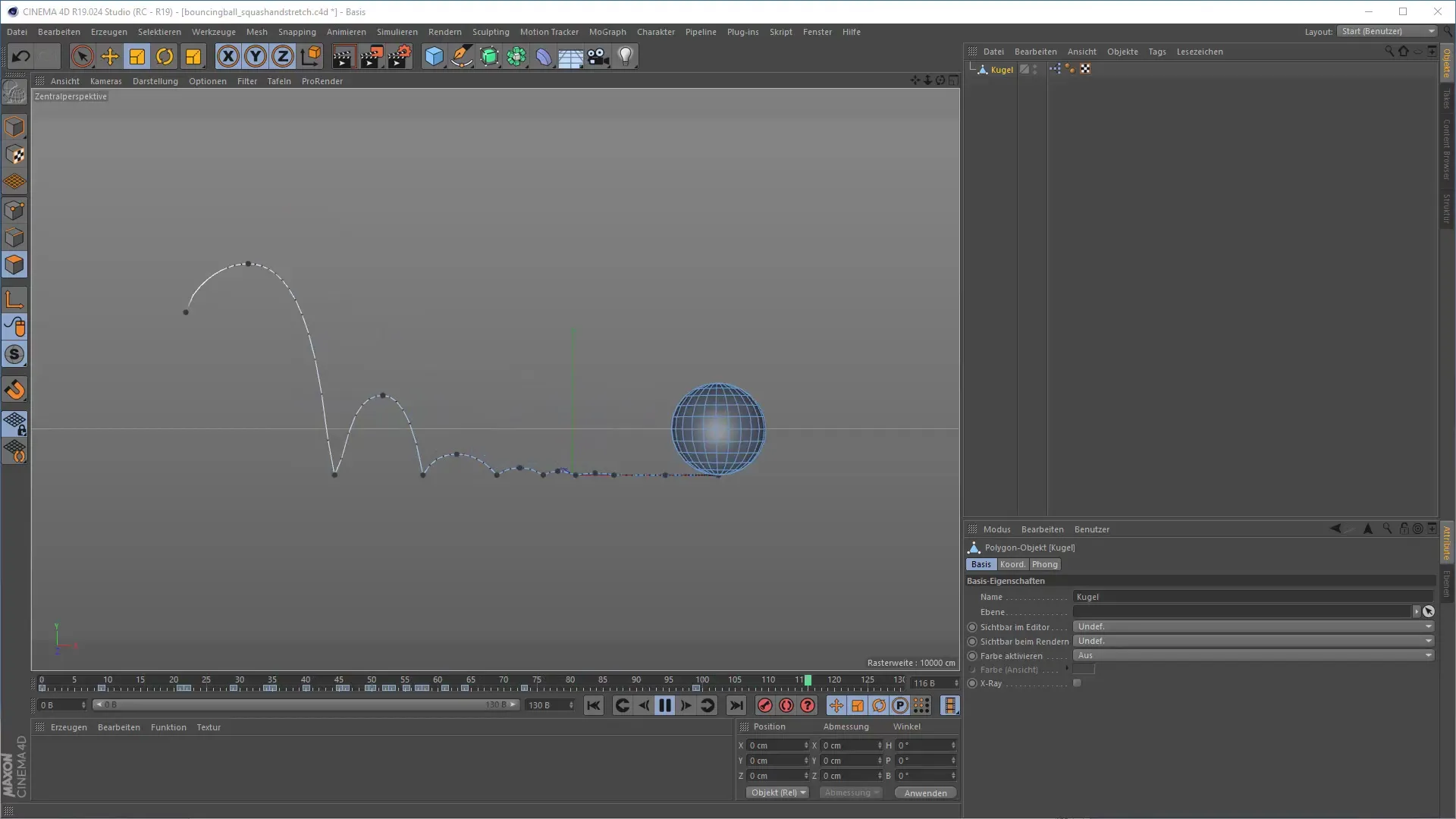
2. Exportieren im Alembic-Format
Um deine Animation als Alembic-Datei zu exportieren, gehe zu den Exportoptionen. Wähle das Alembic-Format aus, was dir erlaubt, deine Animation an verschiedene Plattformen zu übertragen oder sie erneut zu verwenden, ohne sie von Grund auf neu zu erstellen. Du kannst auch das Start- und Endbild für deine Animation festlegen. In der Regel ist es empfehlenswert, die gesamte Animationsspanne zu exportieren.
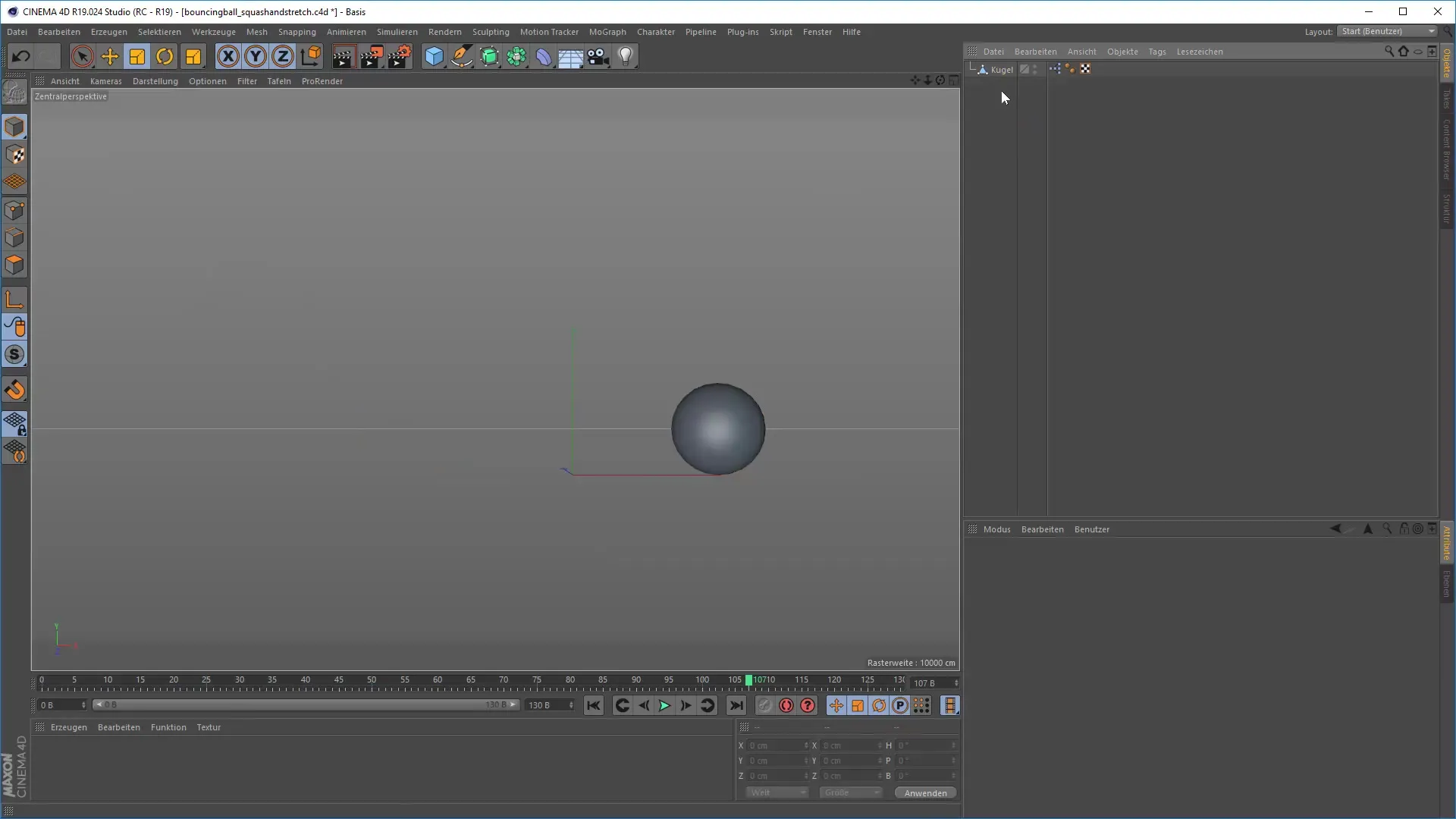
3. Kontrolle der Exporteinstellungen
Nachdem du deine Animation exportiert hast, prüfe die Exporteinstellungen sorgfältig. Achte darauf, dass du die gewünschte Bilderrate entsprechend deiner Zielplattform eingestellt hast. Unpassende Einstellungen können die Qualität deiner Animation beeinträchtigen und unerwünschte Fehler verursachen.
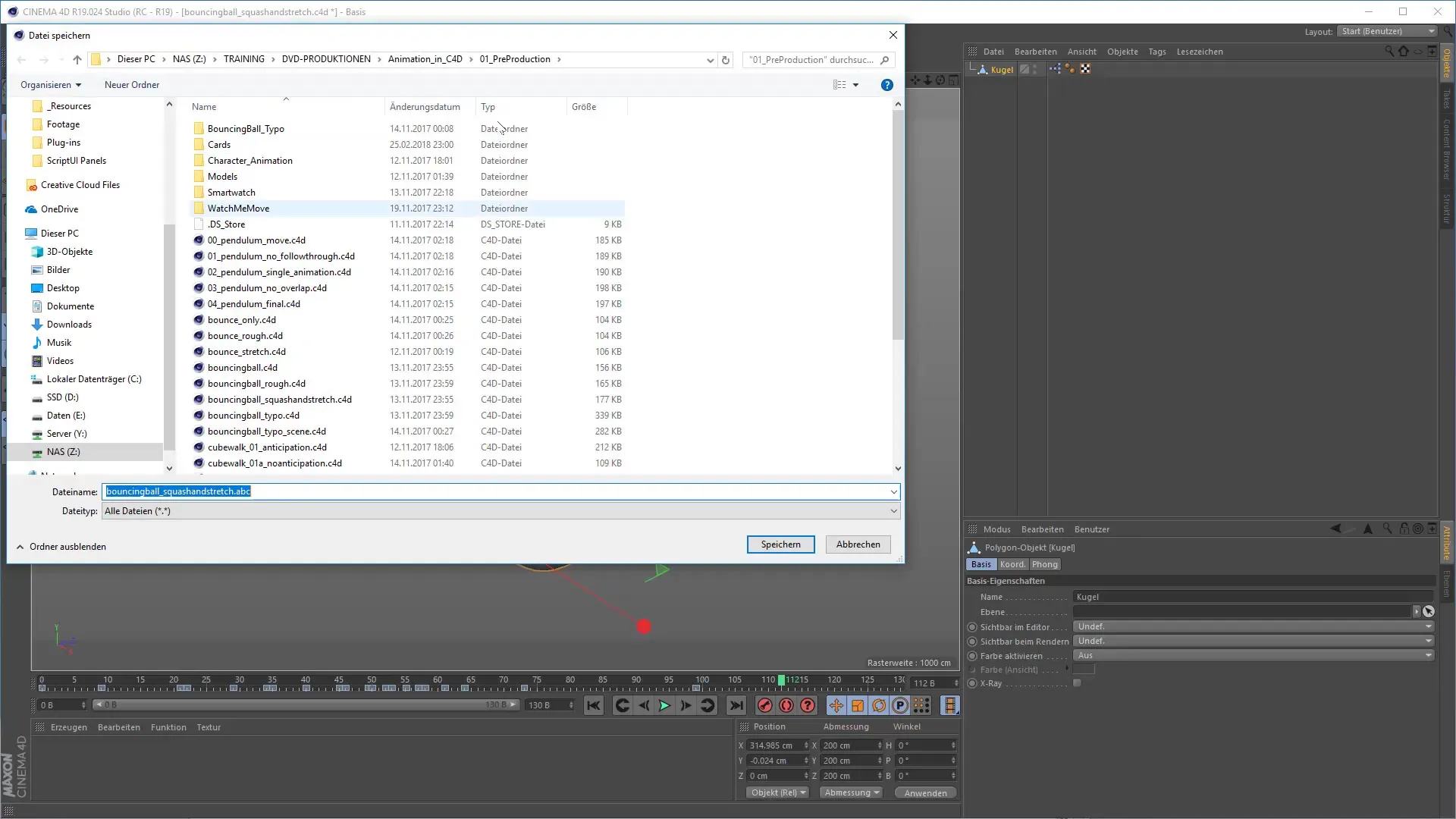
4. Alembic-Datei wieder importieren
Nun kannst du die exportierte Alembic-Datei zurück in dein Projekt importieren. Achte darauf, die korrekten Importoptionen auszuwählen, um sicherzustellen, dass alle Animationsdaten erhalten bleiben. Dies ermöglicht es dir, die Animation weiter zu bearbeiten oder sie als eigenständiges Objekt zu verwenden.
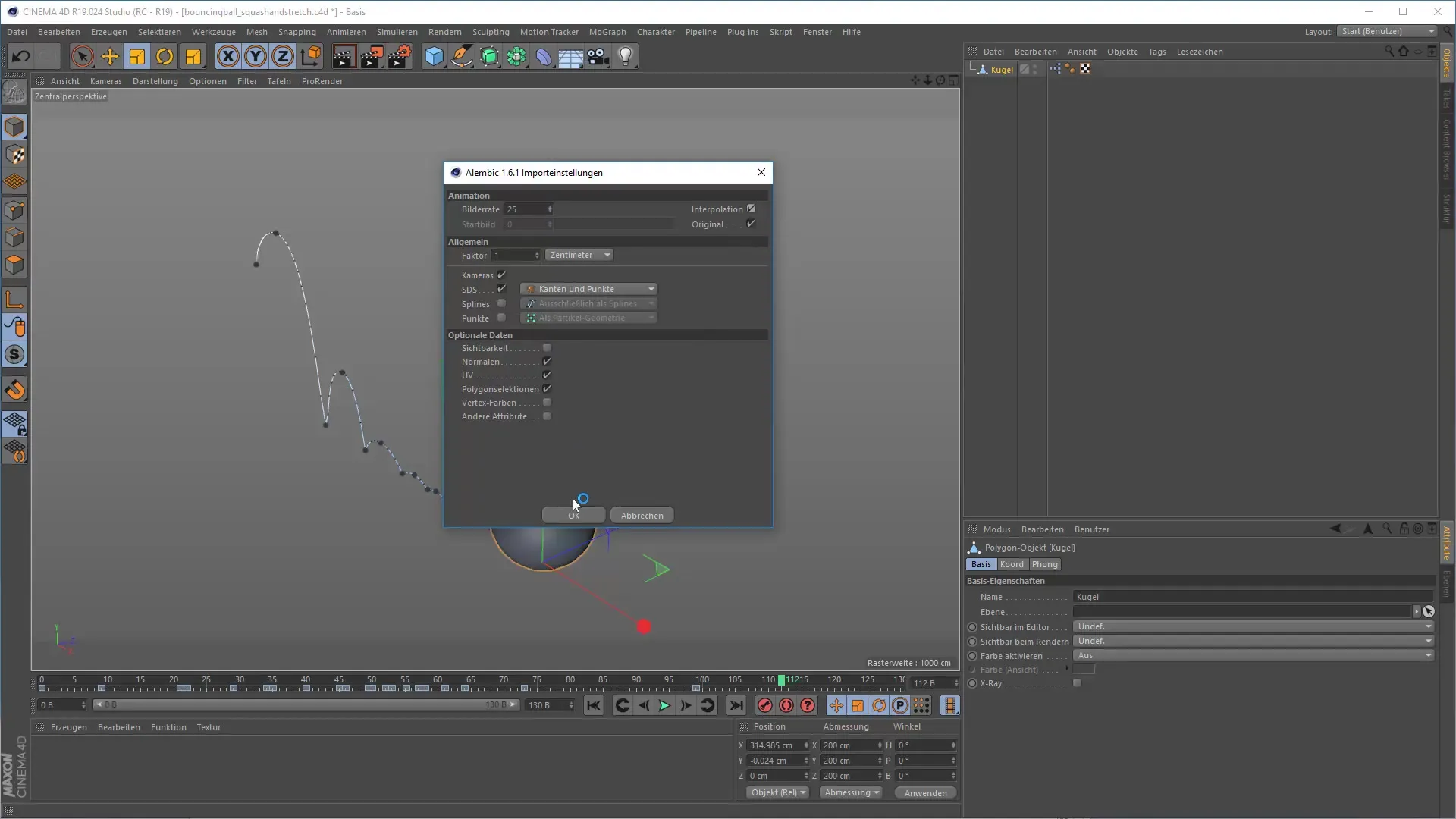
5. Animation im Nullobjekt integrieren
Es bietet sich an, die importierte Animation in ein Nullobjekt zu platzieren. So kannst du die Animation besser organisieren und die Möglichkeit nutzen, sie mehrfach in der Szene zu verwenden, ohne die Animationen neu erstellen zu müssen. Das macht es einfacher, den Überblick zu behalten und deine Szene zu strukturieren.
6. Timing und Variationen
Ein großer Vorteil des Imports im Alembic-Format ist die Möglichkeit, das Timing deiner Animationen anzupassen. Du kannst die Animationsgeschwindigkeit variieren, um interessante Effekte zu erzielen. Experimentiere hier ruhig mit den unterschiedlichen Einstellungen, um das ideale Timing für deine Animation zu finden.
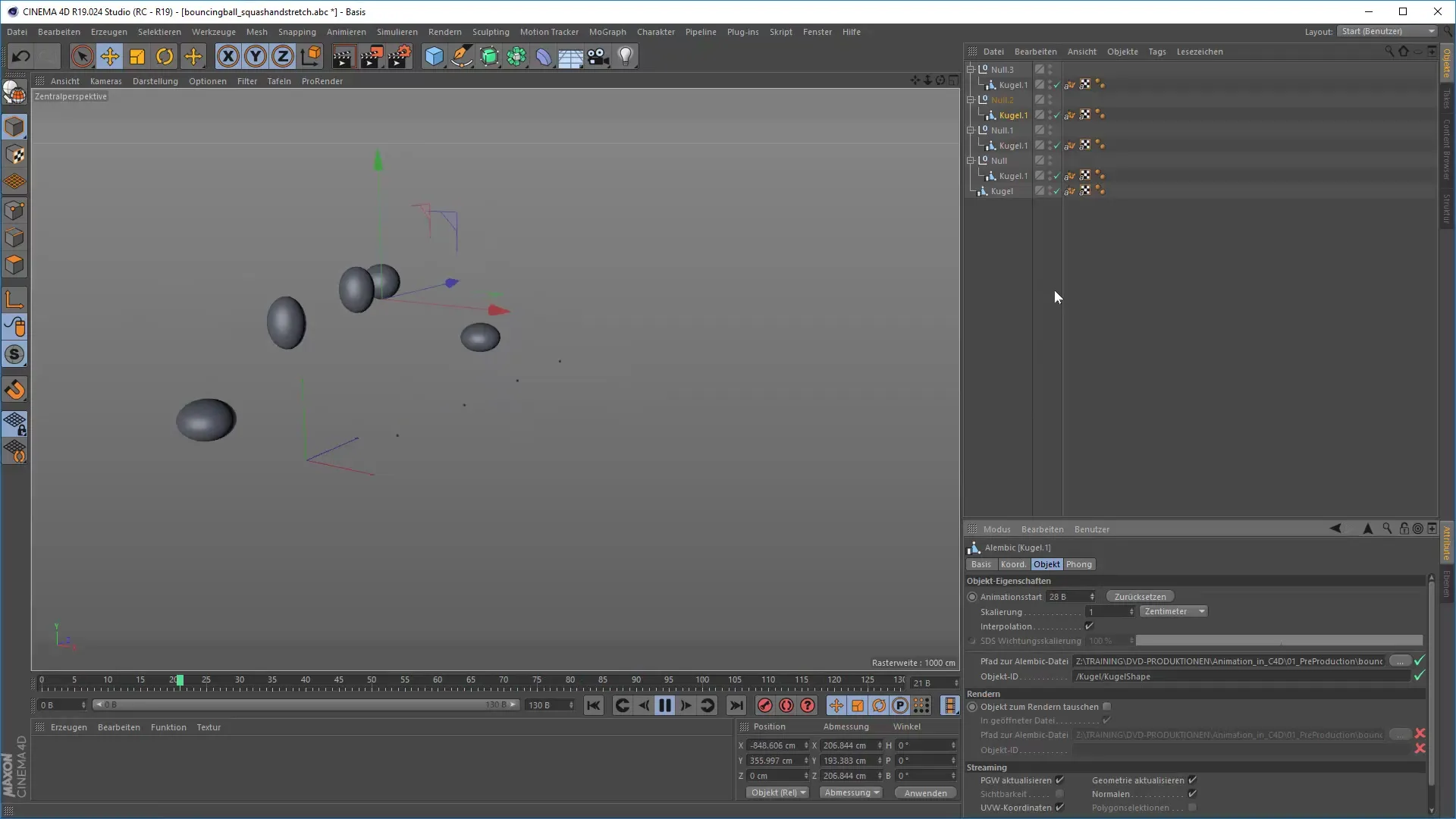
7. Rendering-Einstellungen anpassen
Bevor du mit dem Rendering beginnst, solltest du die Einstellungen anpassen. Achte insbesondere auf die Bilderrate: In verschiedenen Regionen werden unterschiedliche Maßstäbe verwendet. Wenn du mit einer Bilderrate von 30 arbeitest, aber im deutschen Raum mit 25, kann es zu Problemen kommen. Stelle sicher, dass die Bilderraten übereinstimmen.
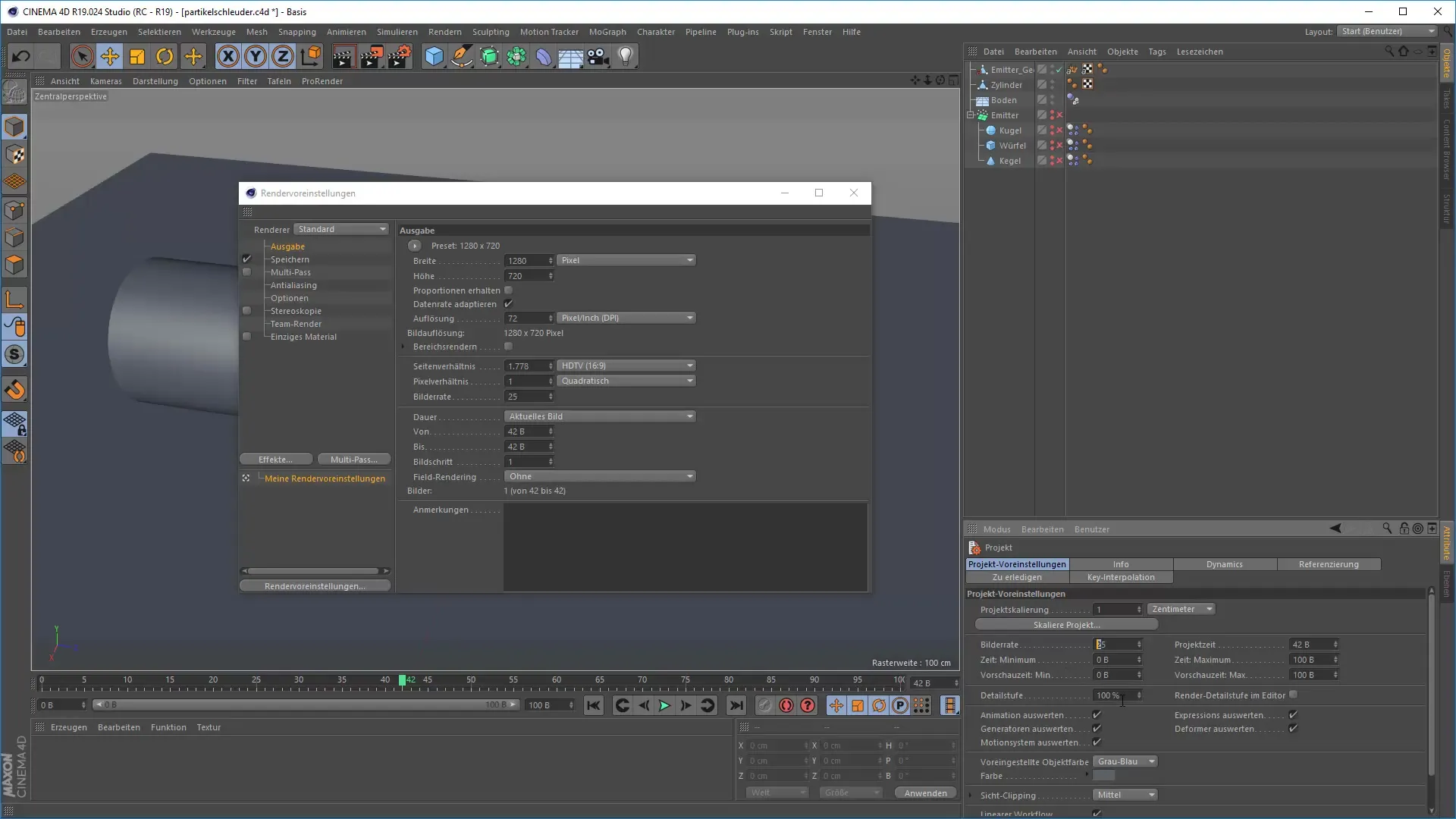
8. Kantenglättung für bessere Qualität
Achte beim Rendering auf die Kantenglättung, um ein angenehmes und scharfes Bild zu erhalten. Anwendung von Gaußscher Unschärfe kann hier helfen, Kanten weich zu machen. Teste verschiedene Einstellungen, um das beste Ergebnis für deine spezifischen Szenen zu finden.
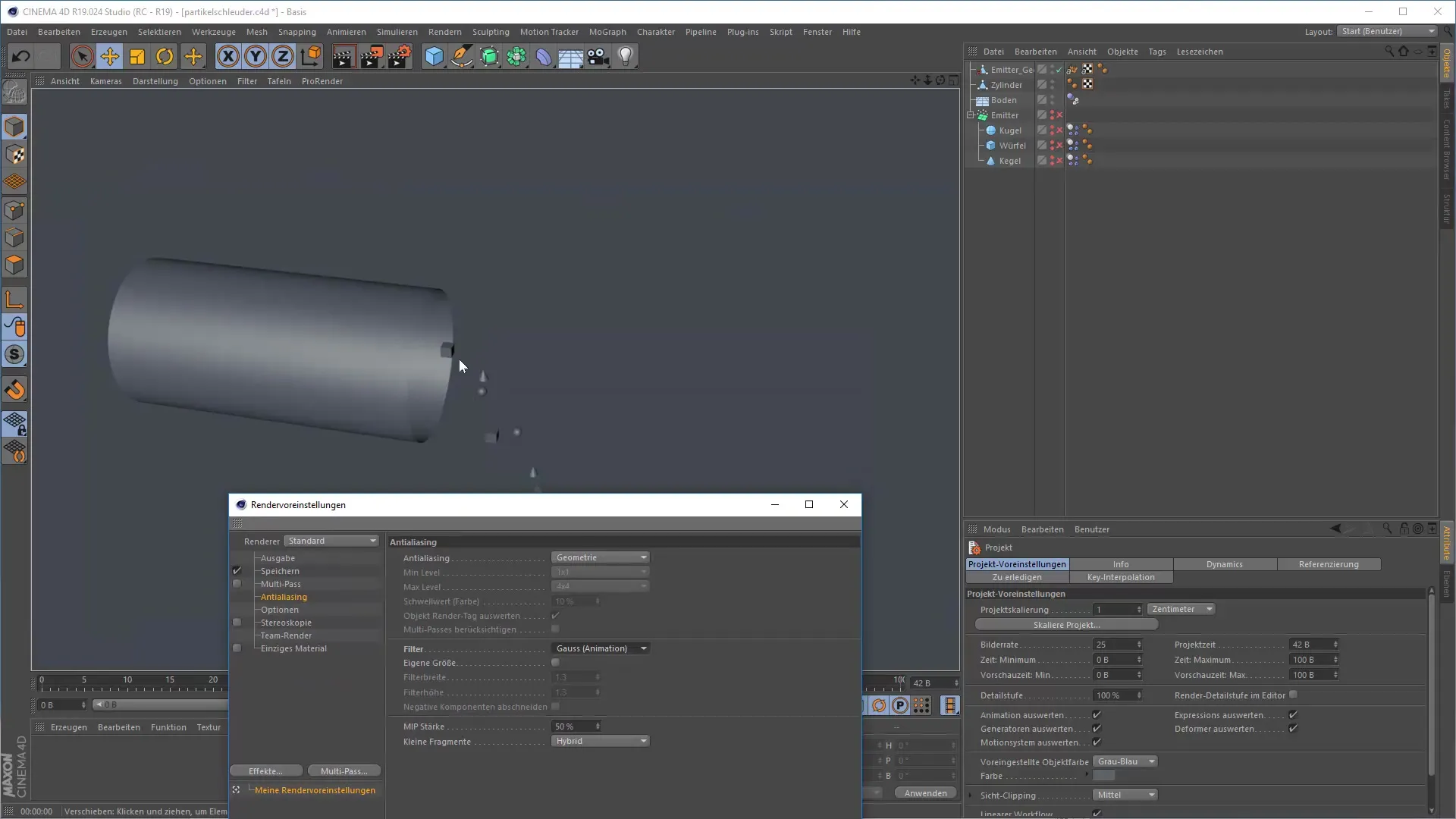
9. Physikalische Renderereinstellungen
Nutze die physikalischen Renderereinstellungen für realistischere Ergebnisse. Der physikalische Renderer arbeitet hervorragend mit Animationen und ermöglicht dir, Bewegungsunschärfen effizient zu berechnen. Du kannst auch den Verschlusswinkel für eine dynamischere Darstellung anpassen, was besonders bei schnellen Bewegungen von Vorteil ist.
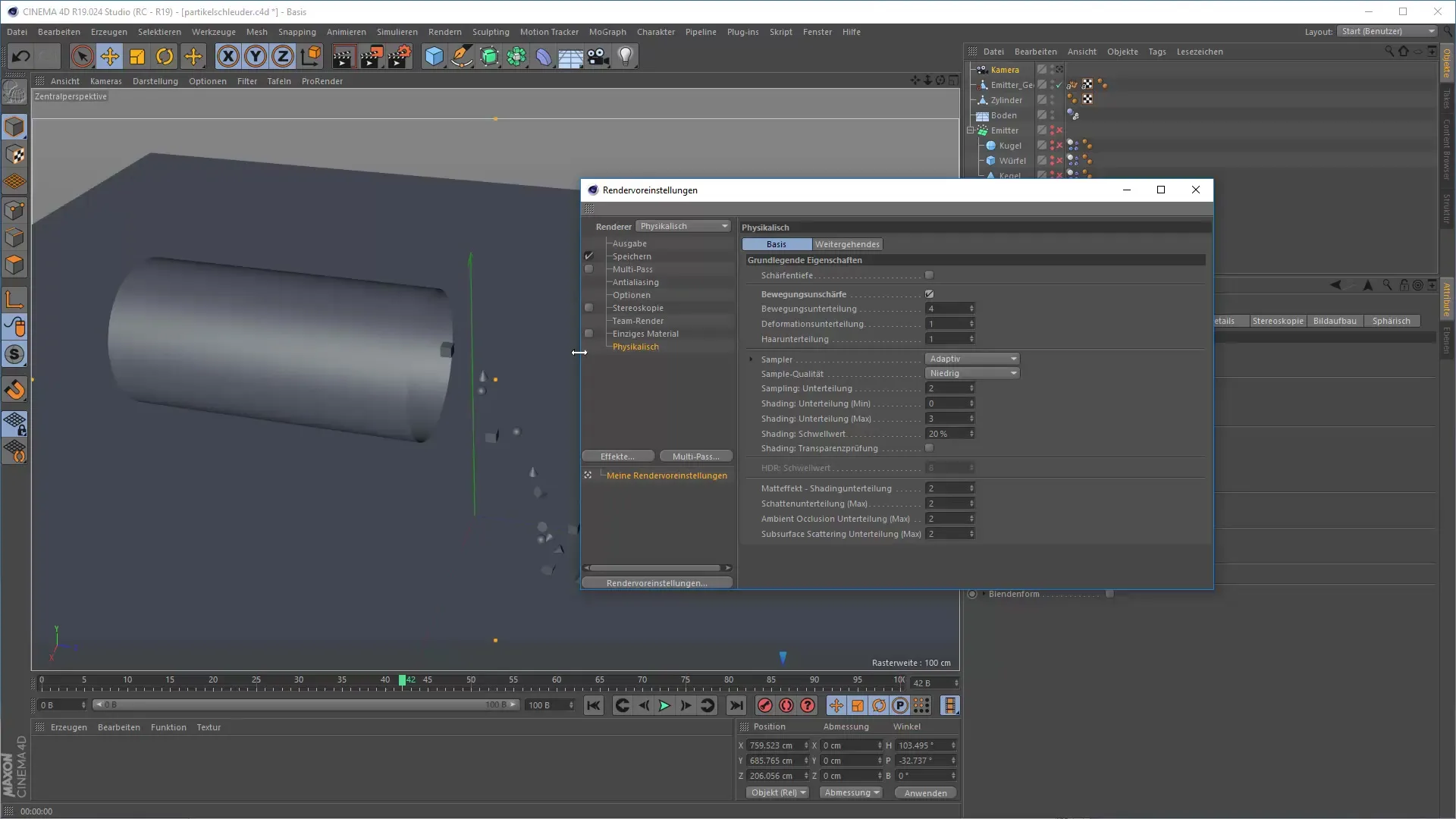
10. Finales Rendering durchführen
Wenn all deine Einstellungen perfekt sind und du mit deiner Animation zufrieden bist, kannst du das finale Rendering starten. Überprüfe alles noch einmal und stelle sicher, dass du in der richtigen Frame-Range renderst. Mit den korrekten Einstellungen kann das Rendering nun beginnen, und du wirst in der Lage sein, deine Animation zu speichern und mit anderen zu teilen.
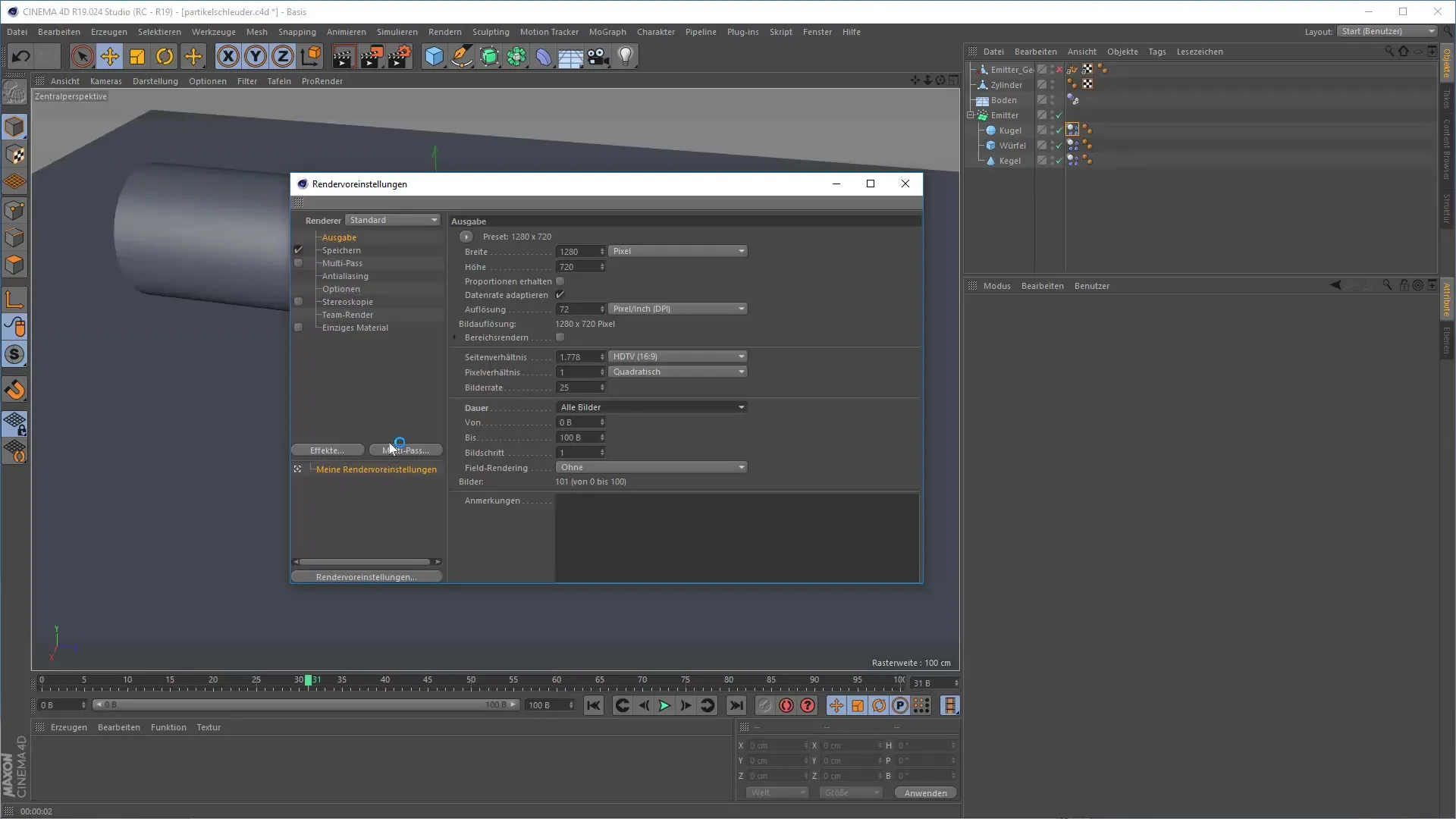
Zusammenfassung – 3D-Animation in Cinema 4D: Bächen und Exportieren
In dieser Anleitung hast du gelernt, wie du deine Animation in Cinema 4D effizient vorbereitest, exportierst und rendert. Die Wahl des richtigen Formats, wie Alembic, ermöglicht dir nicht nur einen reibungslosen Export und Import, sondern spart auch eine Menge Zeit in zukünftigen Projekten. Auch die richtigen Rendering-Einstellungen sind entscheidend, um das optimale visuelle Ergebnis zu erzielen.
FAQ
Wie kann ich sicherstellen, dass alle Animationselemente exportiert werden?Exportiere alle relevanten Objekte und teste die Einstellungen vor dem endgültigen Export.
Was bedeutet Alembic?Alembic ist ein offenes Dateiformat zum Austausch von 3D-Content zwischen verschiedenen Software-Anwendungen.
Wie wichtig ist die Bilderrate beim Rendering?Die Bilderrate ist entscheidend, um eine flüssige Animation zu gewährleisten und sollte mit der Zielplattform übereinstimmen.


